Hai bisogno di convertire una parola in JPG? Fortunatamente, Microsoft Word ti offre la possibilità di salvare il documento di Word come JPG. Puoi seguire la guida passo passo su come salvare Word come JPG. Oppure usa un convertitore online da Word a JPG per trasformare un documento Word in un file immagine JPG.
Esistono molti modi per salvare un documento Word come immagine JPG. Il modo più semplice è fare uno screenshot sul documento di Word e incollare l'immagine acquisita in Word. Quindi salvalo come file JPG (per inserire un'immagine in un video, prova MiniTool MovieMaker). Se il tuo documento Word ha pagine serval, dovresti provare i due metodi seguenti per convertire facilmente Word in JPG. Iniziamo!
Modo 1. Salva un documento di Word come JPG
Il primo modo è salvare un documento Word come PDF e convertirlo in un file JPG.
Ecco come:
Passaggio 1. Trova il documento di Word in cui desideri salvare un file JPG e fai doppio clic per aprire il documento.
Passaggio 2. Tocca File nell'angolo in alto a sinistra della finestra e vai su Salva con nome nel pannello di sinistra. Quindi scegli Sfoglia per aprire la finestra Esplora file.
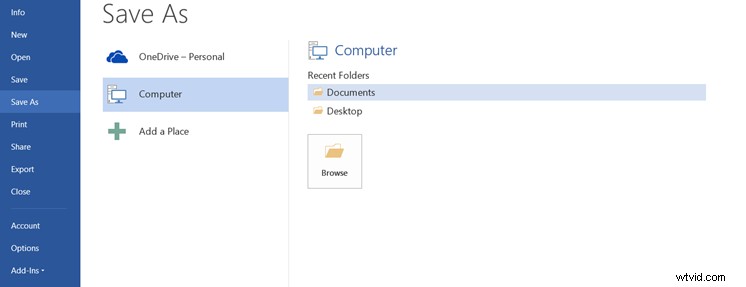
Passaggio 3. Dalla finestra Esplora file, puoi scegliere una cartella in cui desideri archiviare il file e rinominarlo. Quindi seleziona il PDF opzione dal Salva come tipo elenco.
Passaggio 4. Il documento viene salvato come file PDF.
Passaggio 5. Quindi, fai clic sulla barra di ricerca di Windows, digita "Microsoft Store" e aprilo.
Passaggio 6. Fai clic su Cerca , inserisci "pdf in jpeg" nella barra di ricerca e premi Invio chiave.
Passaggio 7. Scegli l'app da PDF a JPEG nei risultati corrispondenti e fai clic su Ottieni pulsante per installare l'app.
Passaggio 8. Una volta installato, avvia lo strumento PDF in JPEG e fai clic su Seleziona file per aprire il PDF appena salvato.
Passaggio 9. Ora, il file PDF appare nel programma. Devi premere su Seleziona cartella e scegli una cartella in cui salvare il file.
Passaggio 10. Successivamente, fai clic su Converti per convertire PDF in file JPG.
Modo 2. Usa un convertitore online da Word a JPG
Il secondo modo è utilizzare un convertitore online da Word a JPG:da Word a JPEG. Questo è un servizio online per la conversione da PDF a JPG. Fornisce inoltre altre opzioni di conversione come PDF in testo, PDF in PNG, PDF in JPG, PDF in SVG e altro ancora.
Ecco come convertire Word in JPG.
Passaggio 1. Vai al sito Web di Word in JPEG.
Passaggio 2. Fai clic su CARICA FILE e caricare il file del documento.
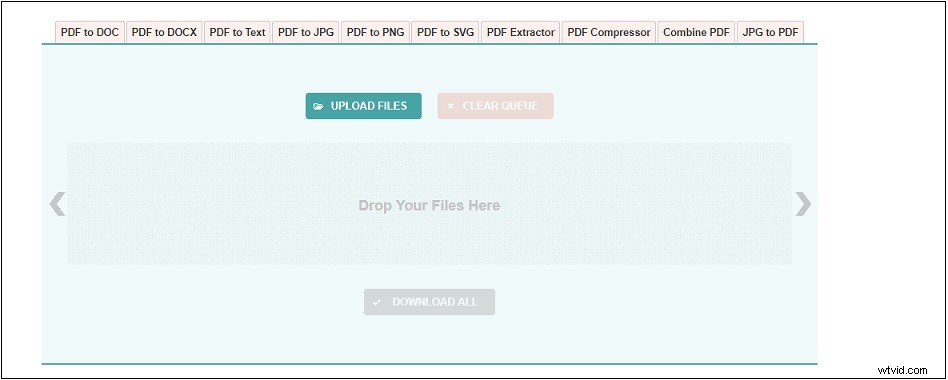
Passaggio 3. Quindi convertirà automaticamente la tua Word in JPG. Al termine della conversione, premi DOWNLOAD pulsante.
Passaggio 4. Il file scaricato viene salvato in formato ZIP. Decomprimi il file e vedrai le immagini JPG.
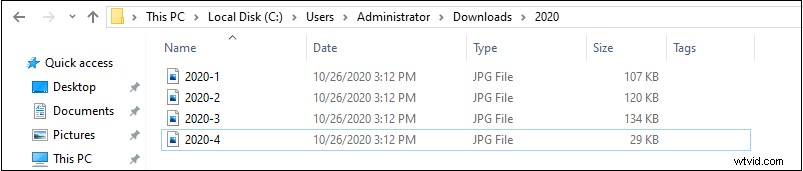
Conclusione
Ora hai imparato due modi per convertire Word in JPG. Scegli il metodo che ti piace e prova!
